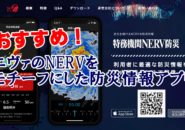Warning: Trying to access array offset on value of type bool in /home/kaz3417/pclessontv.com/public_html/wp-content/themes/izm_tcd034/functions/short_code.php on line 32
今回は、iPhone標準マップアプリの
3D航空写真の使い方をご紹介します。
<スポンサードリンク>
iPhoneに標準で入っている「マップ」アプリには
3Dの航空写真が見れる機能があって
これが、結構画像が綺麗で見ていると楽しいです。
この記事を書いている(2020年9月)は
思うように旅行がしづらい状況ですが
ちょっとした旅行気分を味わうことができます。
マップ系のアプリはGoogleマップ等を
使っていて、標準のアプリは使っていない
という人も多いと思いますが
現在の標準アプリは以前と比べて
使い勝手も非常によく、画像もきれいなので
ぜひ、使ってみてはどうでしょうか?
航空写真の使い方を、動画で解説していますので
気になる方は、以下よりご覧ください↓
■使用ソフト
・iPhone画面ミラーリング:ApowerMirror
⇒ https://pclessontv.com/apowermirror
・動画キャプチャー:Bandicam
⇒ https://pclessontv.com/bandicam
・動画編集:filmora9
⇒ https://pclessontv.com/filmora9
ではでは、今回はこのへんで。
<スポンサードリンク>